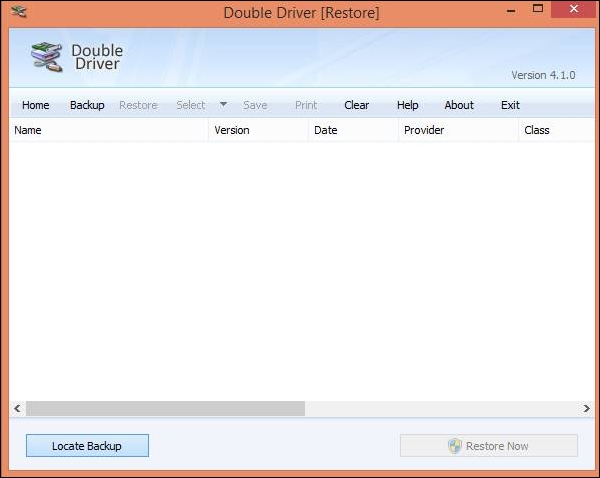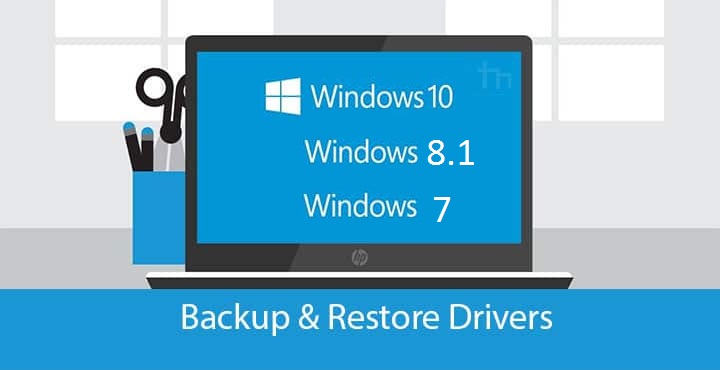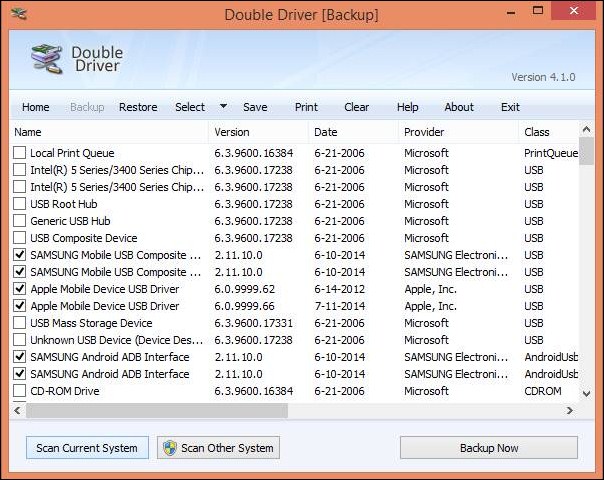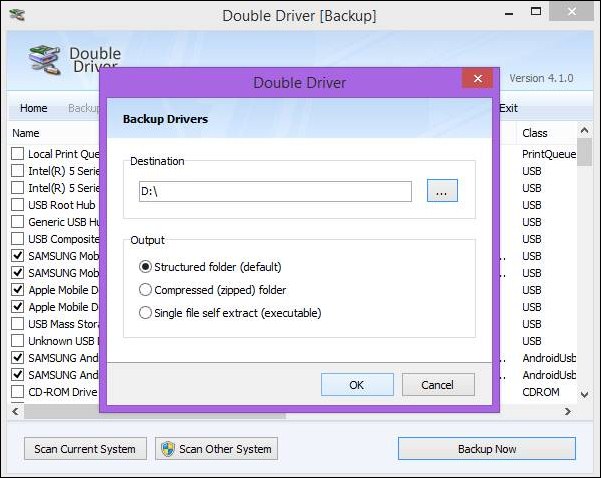Windows7 / 8/10でいつでもコンピュータードライバーをバックアップおよび復元する方法
コンピューターやラップトップでWindowsオペレーティングシステムを使用している人は世界中に何十億人もいます。Windowsは最も簡単なオペレーティングシステムのXNUMXつであり、古いマイクロソフト社が提供するこのシステムのユーザー数が増加している理由です。 Windowsシステムをインストールした後、ドライバーをインストールする必要があることコンピューターでサウンド、画面、インターネットを自然に再生することを目的としたプログラムであり、これらのプログラムがないと、デバイスが最適に動作しないか、動作しないものがいくつか見つかります当然のことながら、ゲームやビデオクリップ、インターネットなど、コンピューターの五感だからです。
ドライバーまたはドライバーを取得することは、一部のユーザーにとって間違いなく困難な作業です。
以前は、コンピューターには、デバイスに必要なすべてのドライバーを含むドライバーディスクと呼ばれるディスクが装備されていましたが、しばらくすると破損します。
さらに、最近のほとんどのコンピューターとラップトップは、特別なドライバーをダウンロードします。 オンラインまたは手動で検索するのは大変な作業です。また、これらのファイルをダウンロードするのに十分な速度でインターネットを利用する必要があります。これらのファイルは、多くの場合、誰もが利用できるわけではありません。
また、Windowsシステムを変更するたびに、同じことを実行してドライバーを再度検索する必要があるため、今日の説明では、この問題の解決策を見つけて、すべてのドライバーとドライバーをバックアップする方法を一緒に学習します。あなたのコンピュータといつでもそれらを復元します例えばWindowsのコピーを変更するとき別の
Windows7 / 8/10でいつでもコンピューターのドライバーをバックアップおよび復元する方法
Windows7 / 8/10でドライバーをバックアップおよび復元する手順
ステップ 1。 まず、このプログラムをコンピュータにダウンロードする必要があります。 このタスクを実行するには、以下からプログラムをダウンロードします ダブルドライバー。 その後、Windows PCにプログラムをインストールして通常どおり実行すると、次の図のように目の前に表示されます。
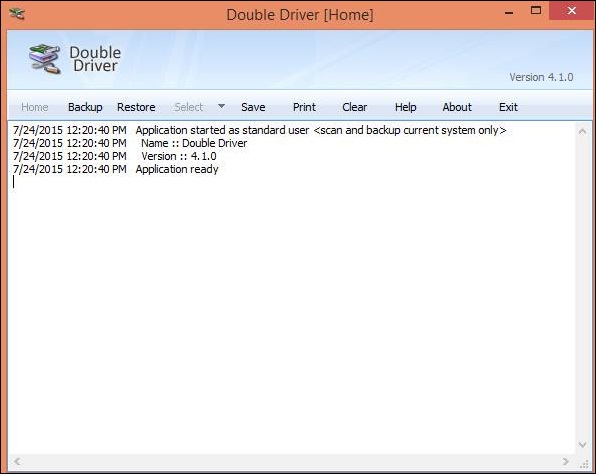
ステップ 2。 次に、[バックアップ]タブをクリックし、次に[現在のシステムの確認]ボタンをクリックすると、プログラムはすべてのドライバーとコンピューターにインストールされているドライバーをスキャンします。
ステップ 3。 次に、バックアップするすべてのドライバーの前にチェックマークを付けて、[今すぐバックアップ]ボタンをクリックします。 バックアップファイルをコンピュータのどこに保存するかを指定するダイアログボックスが目の前に表示されます。
Note:Windowsのバージョンを変更すると、ドライバーのバックアップコピーを含め、これらのファイルがすべて失われるため、ファイルをディスクCに保存しないでください。
ステップ 4。 これでバックアッププロセスが開始され、デバイスで指定した場所にドライバーのバックアップファイルが作成されます。たとえば、Windowsのコピーを変更するときにドライバーとドライバーを復元する場合は、ダウンロードするだけです。コンピュータにプログラムを実行し、デバイスを実行して復元ボタンをクリックし、デバイス上のバックアップファイルを見つけます。プログラムは、ドライバをダウンロードまたは検索しなくても、すべてのドライバの復元を自動的に開始します。